Jak obliczyć średnią z zaokrągleniem w excelu
Często możesz chcieć obliczyć średnią wartość zakresu w programie Excel i zaokrąglić wynik.
Można to zrobić na dwa typowe sposoby:
Metoda 1: Zaokrąglij średnią do określonej liczby miejsc po przecinku
=ROUND(AVERAGE( A2:A14 ), 3)
W tym konkretnym przykładzie obliczana jest średnia wartość komórek w zakresie A2:A14 , a następnie zaokrąglana wynik do 3 miejsc po przecinku.
Metoda 2: Zaokrąglij średnią do najbliższej liczby całkowitej
=ROUND(AVERAGE( A2:A14 ), 0)
W tym konkretnym przykładzie obliczana jest średnia wartość komórek w zakresie A2:A14 , a następnie zaokrąglana wynik do najbliższej liczby całkowitej.
Poniższe przykłady pokazują, jak w praktyce zastosować każdą metodę z następującą kolumną wartości w Excelu, która ma średnią wartość 25,3077 :
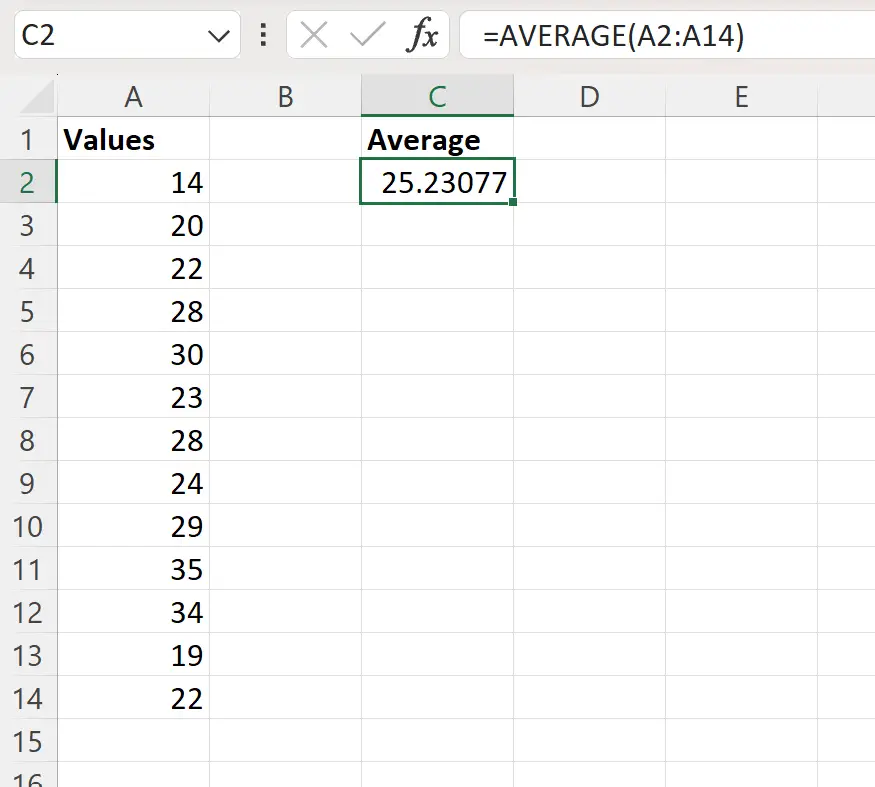
Przykład 1: Zaokrąglanie średniej do określonej liczby miejsc po przecinku
Możemy wpisać następującą formułę w komórce D2 , aby obliczyć średnią wartości z zakresu A2:A14 , a następnie zaokrąglić wynik do 3 miejsc po przecinku:
=ROUND(AVERAGE( A2:A14 ), 3)
Poniższy zrzut ekranu pokazuje, jak zastosować tę formułę w praktyce:
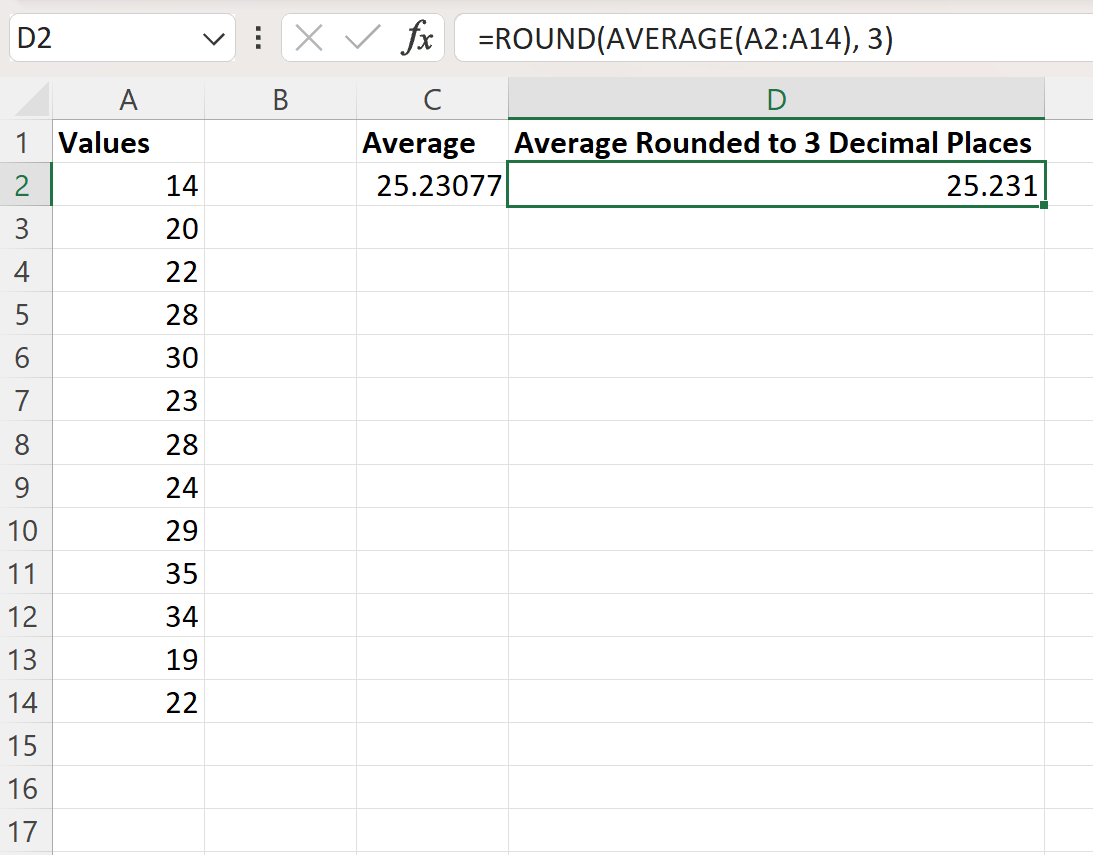
Formuła zwraca średnią wartość komórek z zakresu A2:A14 zaokrągloną do 3 miejsc po przecinku, co okazuje się wynosić 25,231 .
Uwaga : Aby zaokrąglić do innej liczby miejsc po przecinku, wystarczy zastąpić 3 w funkcji ZAOKR inną liczbą.
Przykład 2: Zaokrąglij średnią do najbliższej liczby całkowitej
Możemy wpisać następującą formułę w komórce D2 , aby obliczyć średnią wartości z zakresu A2:A14 , a następnie zaokrąglić wynik do najbliższej liczby całkowitej:
=ROUND(AVERAGE( A2:A14 ), 0)
Poniższy zrzut ekranu pokazuje, jak zastosować tę formułę w praktyce:
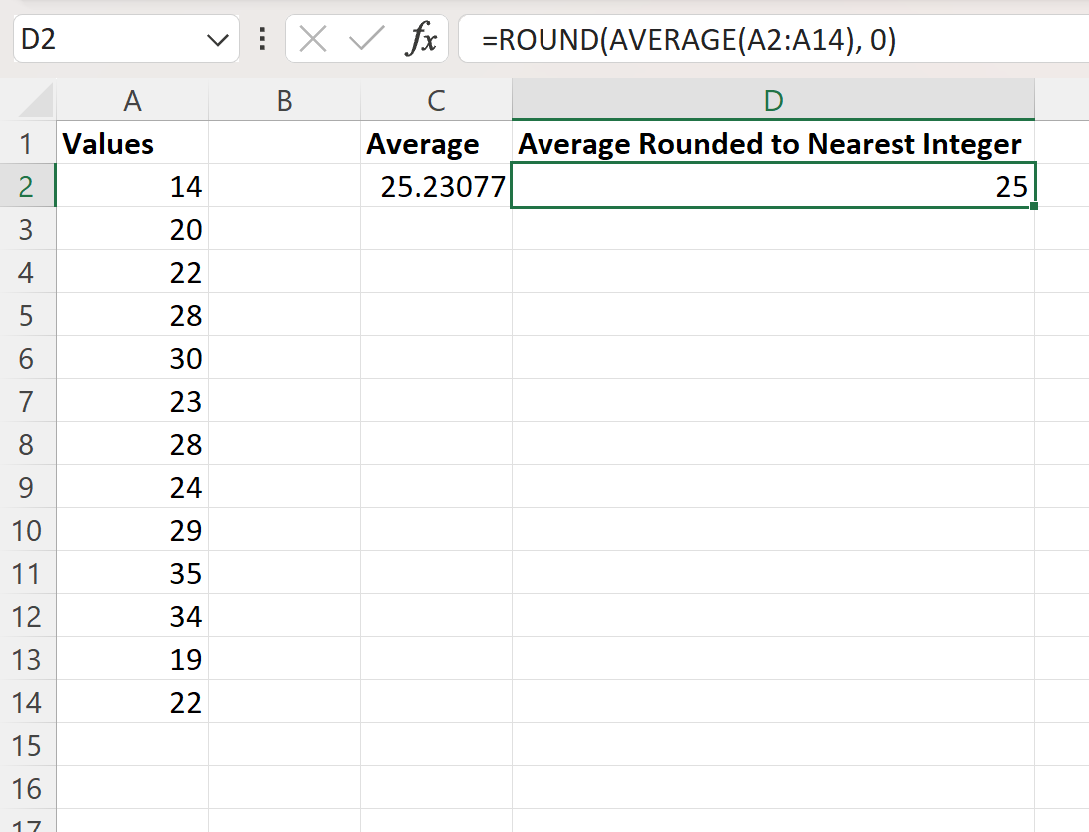
Formuła zwraca średnią wartość komórek z zakresu A2:A14 w zaokrągleniu do najbliższej liczby całkowitej, która wynosi 25 .
Uwaga : Jeśli chcesz zaokrąglić wynik w górę lub w dół do najbliższej liczby całkowitej, po prostu zamień funkcję ROUND na odpowiednio funkcje ROUNDUP lub ROUNDDOWN .
Dodatkowe zasoby
Poniższe samouczki wyjaśniają, jak wykonywać inne typowe zadania w programie Excel:
Excel: jak zaokrąglić do cyfr znaczących
Excel: jak używać MROUND, aby zawsze zaokrąglać w dół
Excel: jak używać MROUND, aby zawsze zaokrąglać